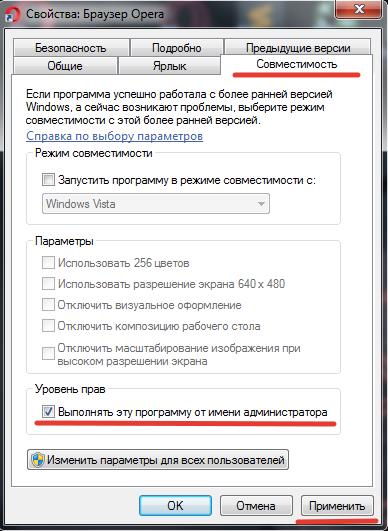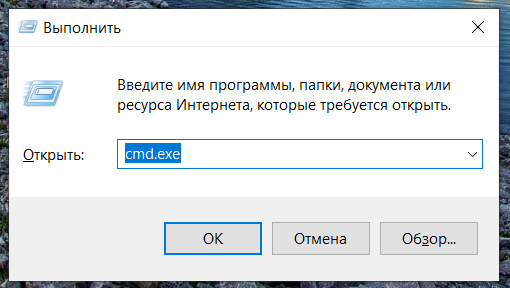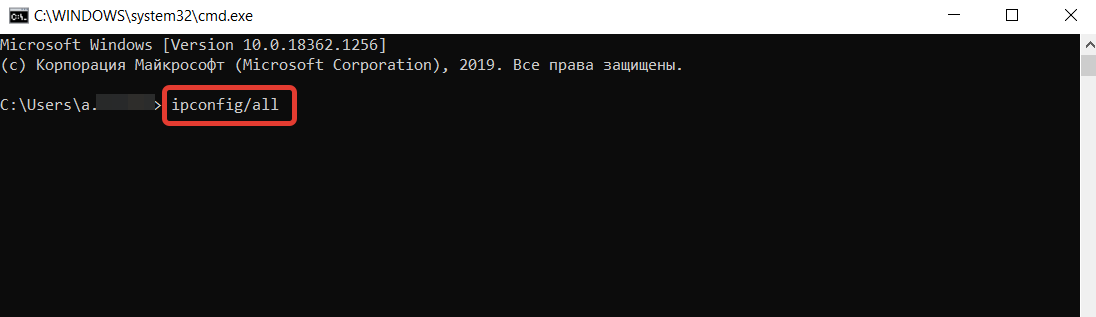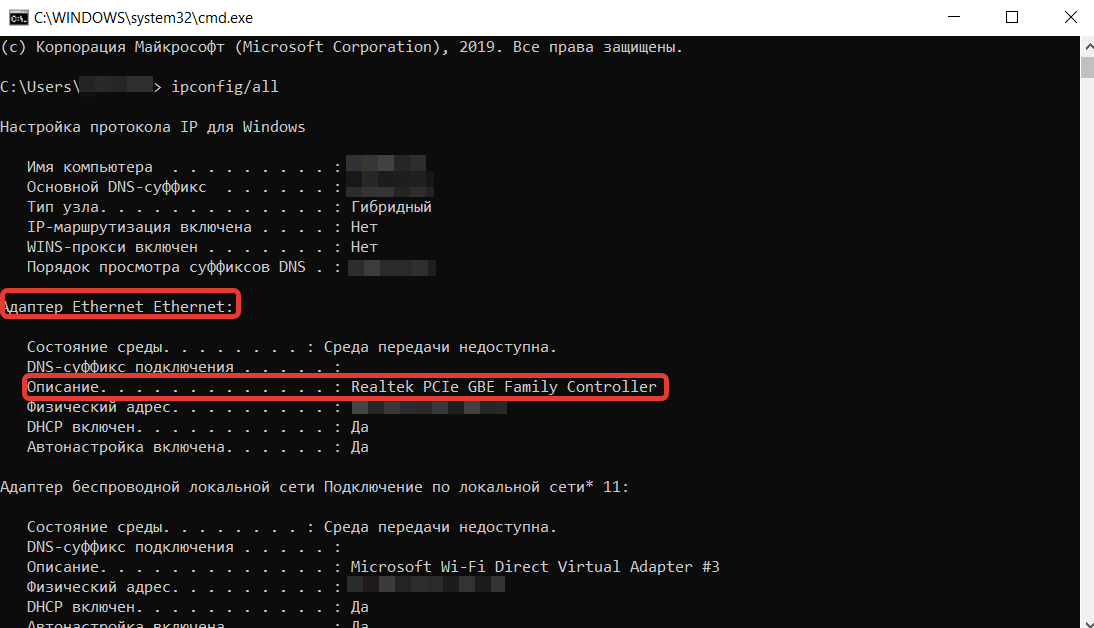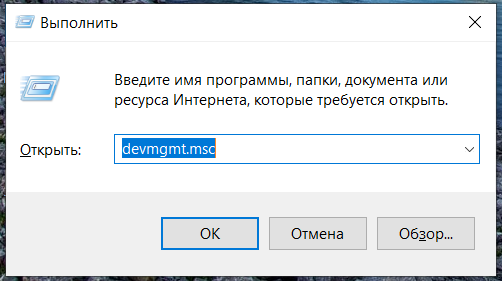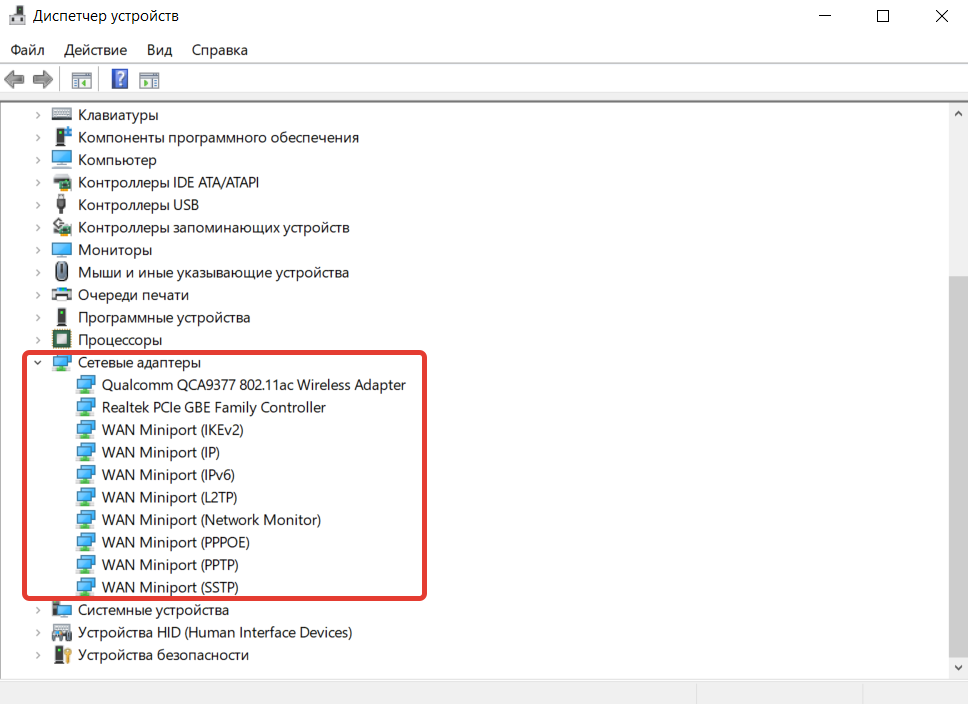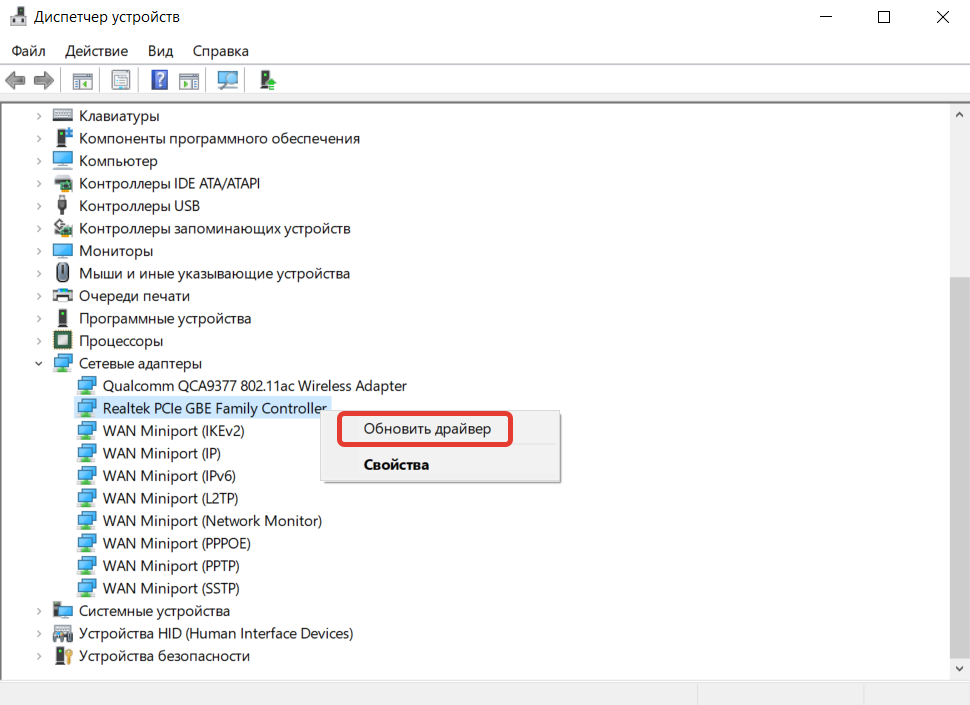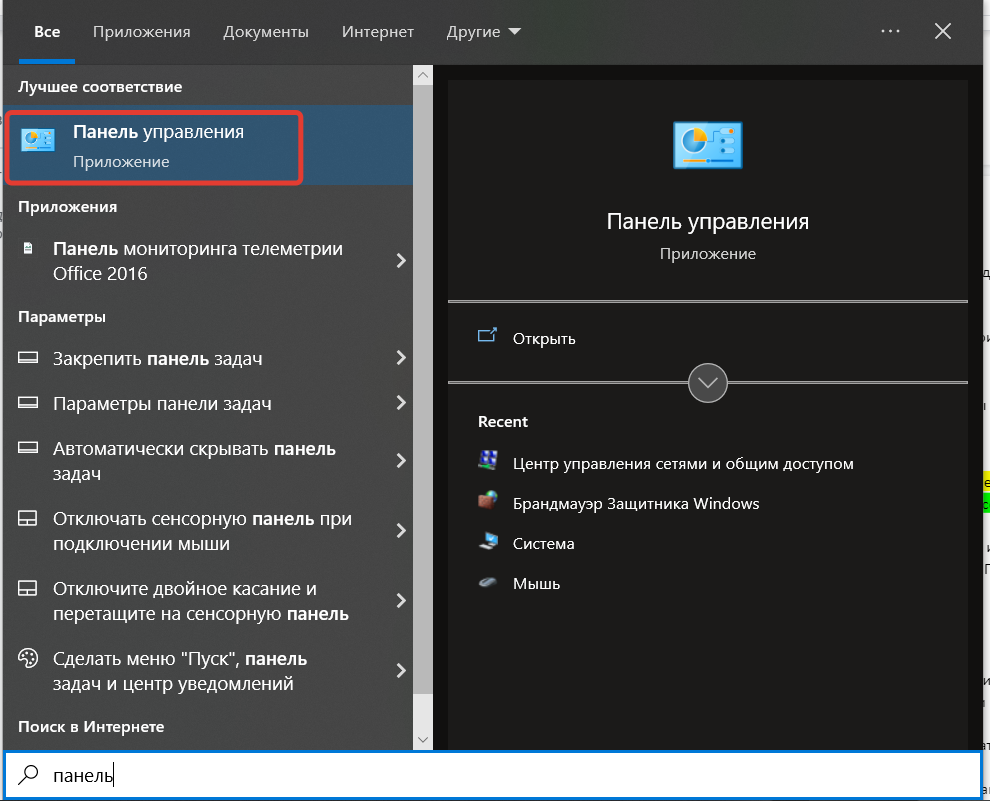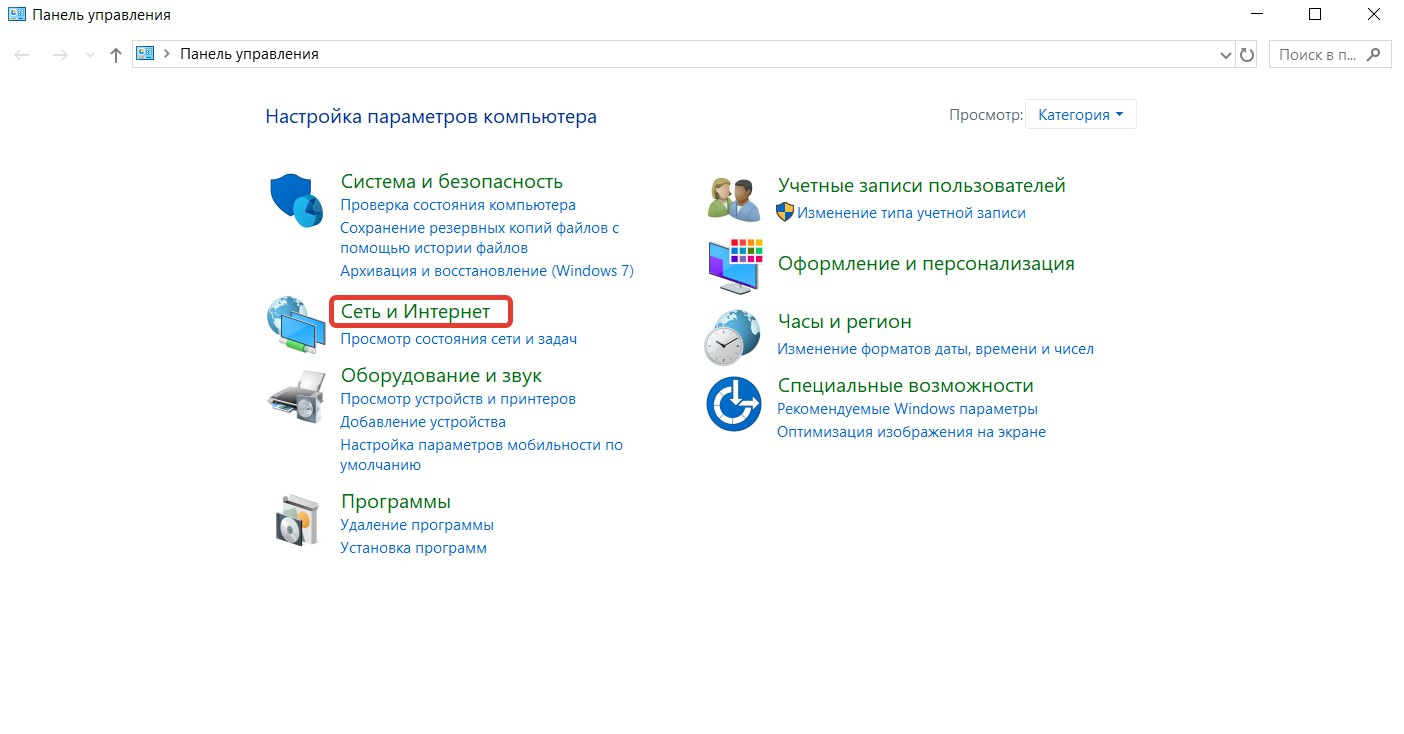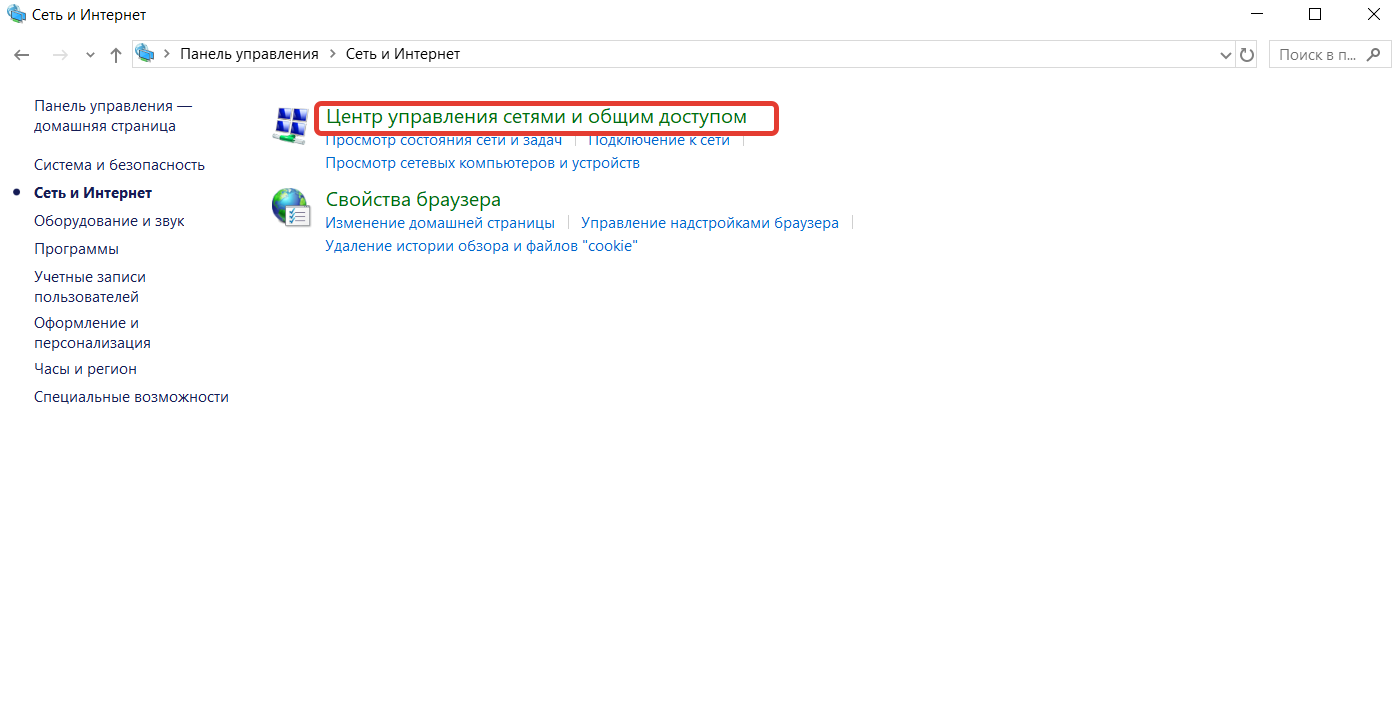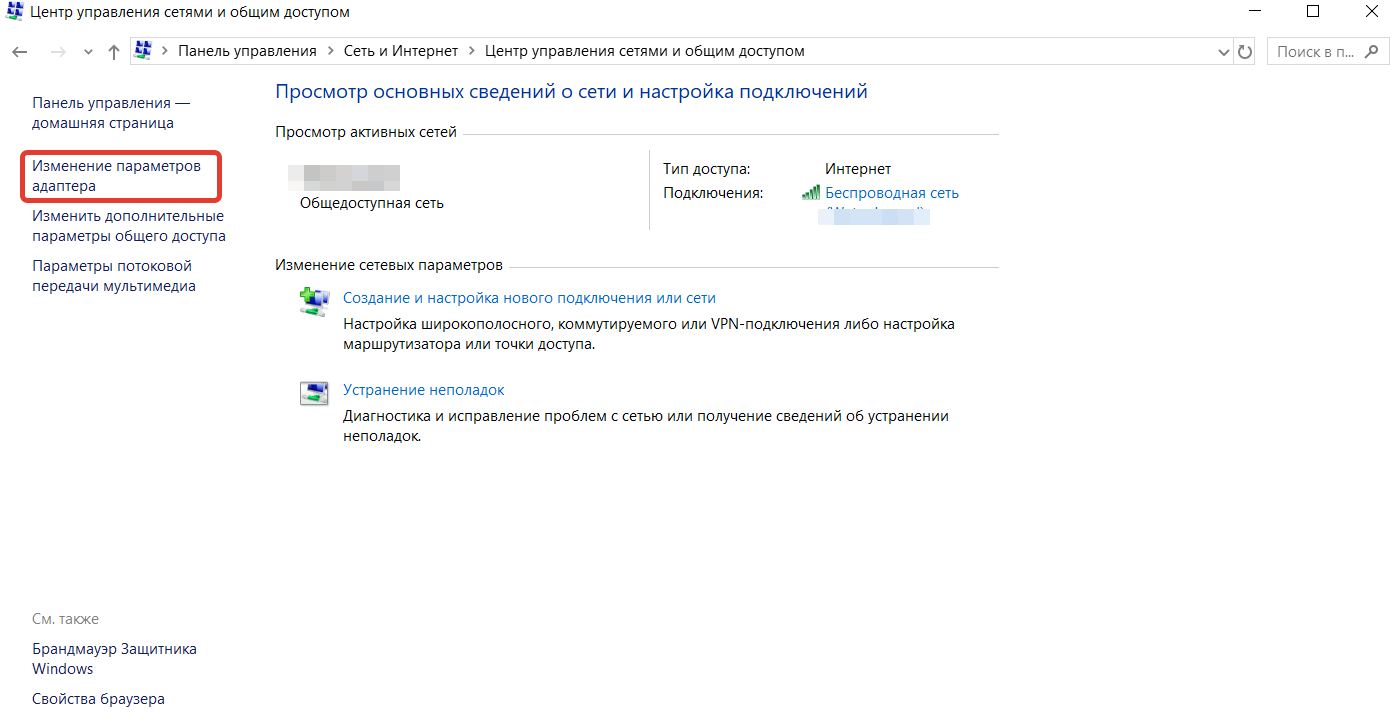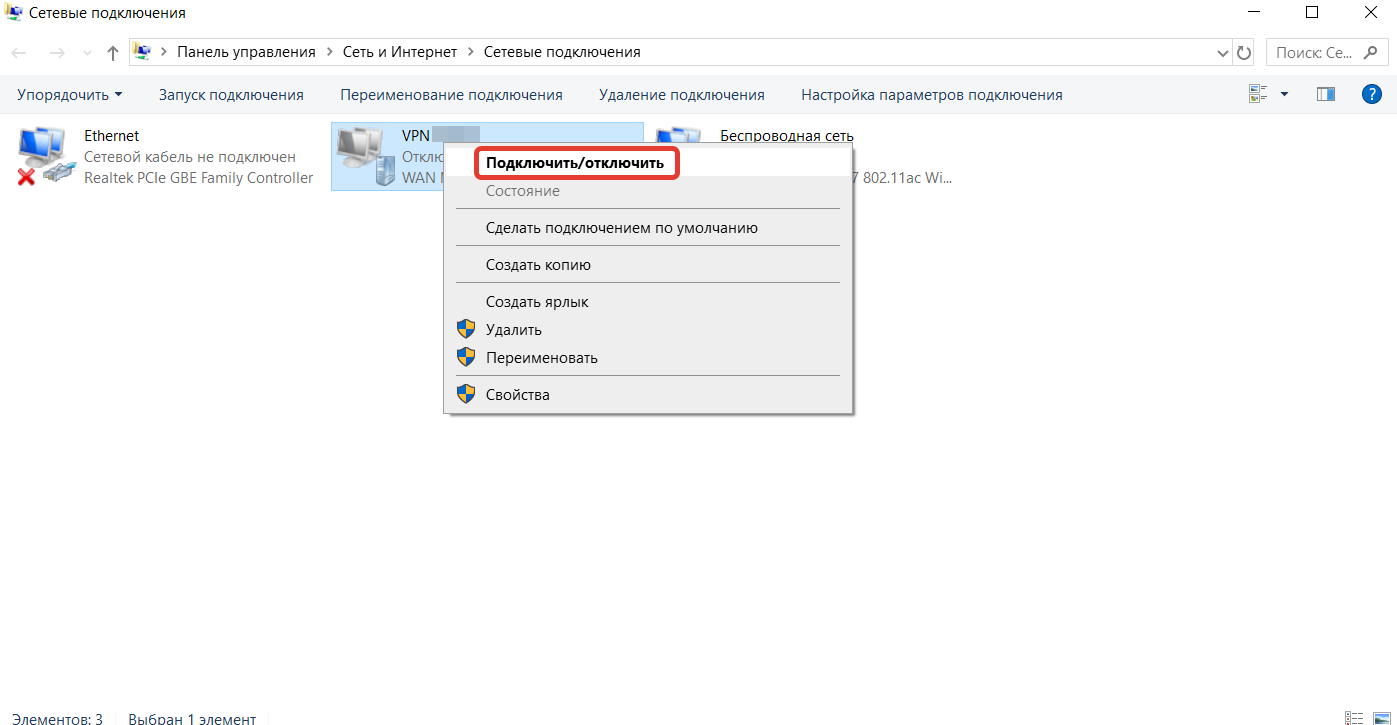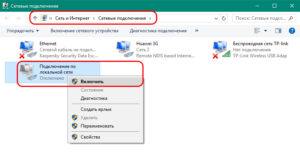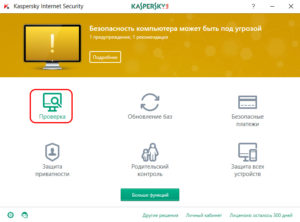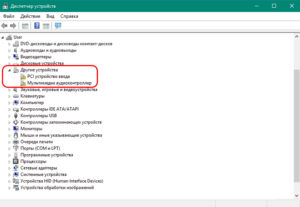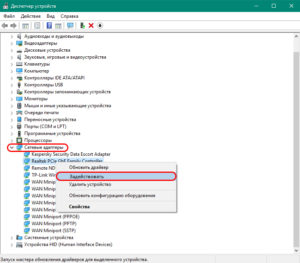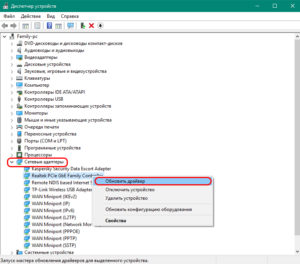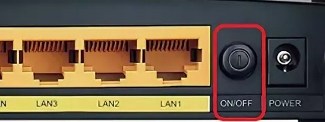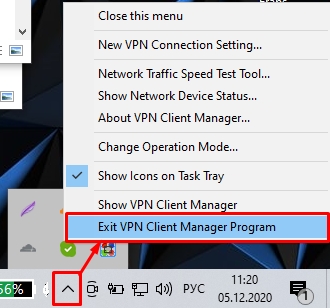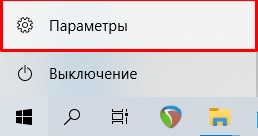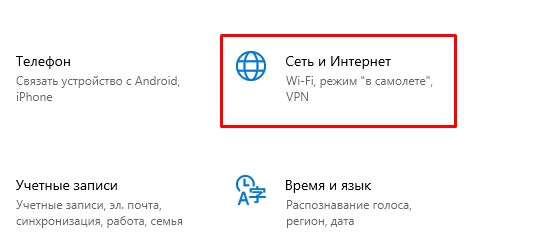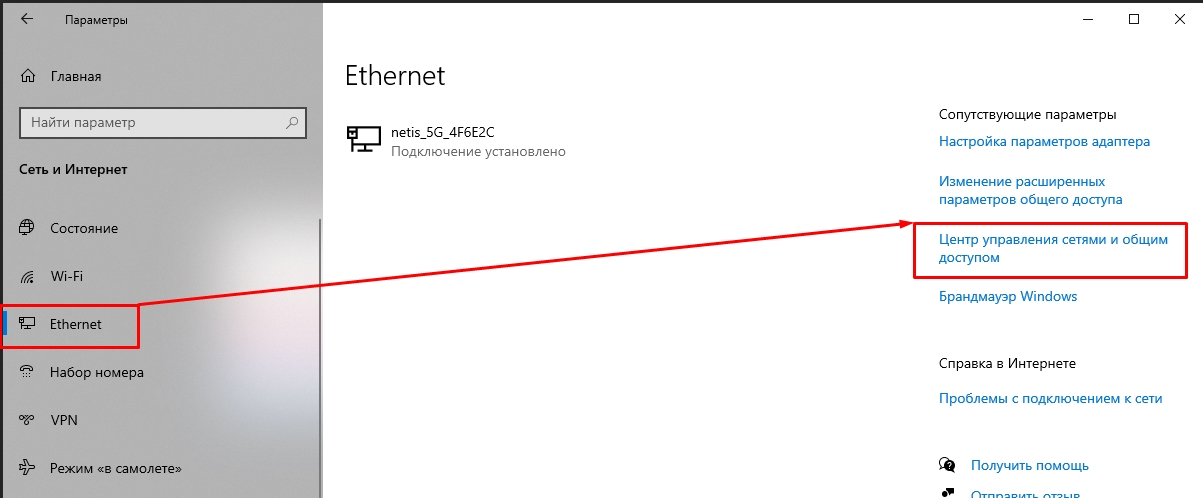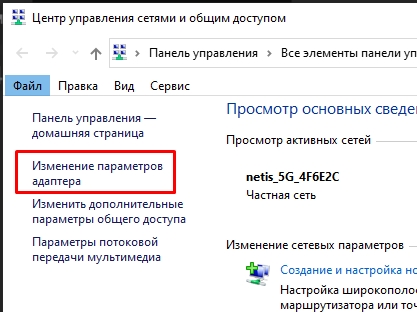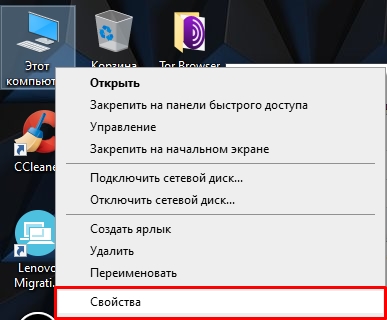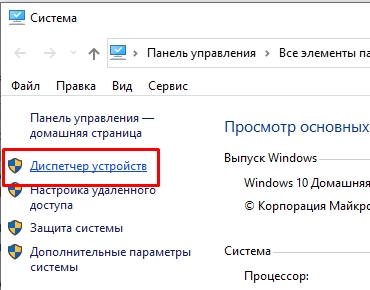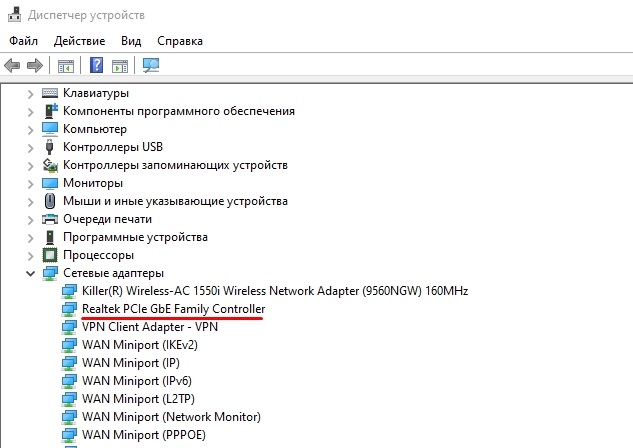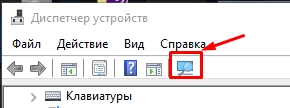Ошибка 769 в Роблокс сопровождается сообщением «Телепортация не удалась. неизвестное исключение». Обычно ошибка возникает когда вы пытаетесь телепортироваться, например в каком то режиме из вестибюля в игровую локацию. Причин появления данной ошибки несколько.
- Отсутствует доступ администратора
- Брандмауэр или антивирус блокирует соединение
- Поврежденный кеш DNS
- Несогласованный диапазон DNS
- Ошибки и сбои на сервере
Как исправить ошибку 769 в Роблокс
- Необходимо запустить игру от имени администратора. Для этого нажмите ПКМ по ярлыку игры и выбрать «Свойства». В открывшейся вкладке переключить вкладку «Совместимость», поставить галочку в пункте «Выполнять эту программу от имени администратора» и нажать кнопку «Применить».
- Добавьте игру в список исключений брандмауэра и антивируса. Для этого нажмите комбинацию клавиш Win + R, введите команду control firewall.cpl и нажмите «Ок». В появившемся окне нажмите «Разрешить запуск программы или компонента через брандмауэр Windows«. В открывшемся окне нажмите кнопку «Изменить параметры», найдите в списке Роблокс, установите галочки и нажмите ОК.
- Очистите кэш DNS. Нажмите комбинацию клавиш Win + R, введите команду cmd и нажмите сочетание клавиш Ctrl + Shift + Enter что бы запустить командную строку от имени администратора. В появившейся командной строке введите команду ipconfig/flushdns и нажмите Enter на клавиатуре. Дождитесь пока процедура будет завершена и перезапустите игру.
- Смена DNS-сервера. Нажмите Win + R и введите ncpa.cpl. Выберите свое подключение к интернету, нажмите на него ПКМ и выберите Свойства. Нажмите на «Протокол интернета версии 4 (TCP/IPv4)» и откройте свойства. Переключите флажок на пункт «Использовать следующий IP-адрес» и пропишите Предпочитаемый DNS-сервер — 8.8.8.8 и Альтернативный DNS-сервер — 8.8.4.4. Нажмите ок.
- Ошибки и сбои на сервере. Нередко ошибка 769 появляется по причине каких то сбоев или лагов на сервере. Разработчики постоянно фиксят множество багов но бывают непредвиденные сбои. Если вы не можете справить с ошибкой 769 напишите в техническую поддержку Роблокс, изложите всю ситуацию и опробованные вами способы. А тем временем можете пройти текст «Насколько хорошо ты знаешь Роблокс«.
- Карта отключена физически (в случае отдельной платы на ПК)
- Адаптер отключён в Диспетчере устройств
- Некорректно работают или не обновлены драйвера адаптера
- Адаптер вышел из строя
- LAN
- Всё ещё выбивает ошибку 769?
Вне зависимости от того, насколько бережно вы обращаетесь с программным и аппаратным обеспечением компьютера, рано или поздно что-нибудь начнёт работать некорректно.
Например, может появиться ошибка 769 при подключении к интернету. Эта неполадка встречается достаточно редко, однако всё же встречается. Рассказываем, как её устранить.
Что обозначает код ошибки 769?
Сообщение об ошибке 769 при подключении к интернету есть только на Windows XP. В информационном окне приводится расшифровка кода — «Указанное назначение недостижимо». В более поздних версиях ОС имеет место один из двух сценариев: система либо перенаправляет пользователя в сетевые настройки, либо выдаёт надпись «Устройство не найдено».
Данная ошибка может означать:
- некорректную работу драйверов;
- выход из строя сетевого оборудования;
- отсутствие подключения к LAN;
- блокировку соединения защитным ПО.
Ethernet-кабель
Возможно, компьютеру не удаётся подключиться к интернету из-за проблем с Ethernet-кабелем. Убедитесь, что провод плотно вставлен в разъём сетевой карты или материнской платы ПК, а также в порт роутера (при его использовании).
Если шнур надёжно подсоединён к интерфейсам — возможно, он неисправен. Попробуйте заменить и подключиться к интернету снова.
Сетевая карта
Нередко виновницей сбоя становится сетевая карта. При этом проблема может крыться как в программной, так и в аппаратной части.
1. Карта отключена физически (в случае отдельной платы на ПК).
Такое встречается нечасто, но стоит снять подозрения. Откройте крышку компьютера и проверьте, плотно ли вставлен сетевой адаптер в материнскую плату.
Найти сетевую карту очень просто — именно к ней подключается Ethernet-кабель.
2. Адаптер отключён в Диспетчере устройств.
Сперва потребуется выяснить, как называется физический сетевой адаптер. Для этого:
- Одновременно жмём на клавиатуре Win + R.
- Откроется окно «Выполнить» — в поле прописываем cmd.exe.
- В командную строку вбиваем команду ipconfig/all.
- Ищем блок «Адаптер Ethernet [название подключения]», а в нём — строку «Описание». Именно здесь указывается модель сетевого модуля.
Далее:
- Повторяем действие № 1.
- Вводим в поле команду devmgmt.msc.
- Ищем в списке раздел «Сетевые платы» или «Сетевые адаптеры» (зависит от версии ОС).
- Нажимаем на плюсик или стрелочку рядом с разделом — развернётся список устройств.
- Ищем свой сетевой адаптер по названию и кликаем по иконке ПКМ.
- В контекстном меню выбираем пункт «Включить» или «Задействовать».
Затем попробуйте установить соединение с интернетом. Если проблема сохранилась, то настройте подключение заново.
Примечание: если нет адаптера в списке девайсов — кликните по кнопке «Вид» в верхней панели окна и включите отображение скрытых устройств.
3. Некорректно работают или не обновлены драйвера адаптера
Windows содержит встроенные драйвера для множества различных устройств. Это необходимо, чтобы пользователь сразу после установки операционной системы мог пользоваться большинством функций компьютера. Кроме того, ОС регулярно получает новые версии драйверов из интернета. Поэтому не исключено, что за какое-то время до возникновения неполадки свежий патч был автоматически загружен на ПК.
Но желательно заглянуть на сайт производителя сетевого адаптера и поискать актуальную версию драйвера вручную. Если таковая имеется, то нужно скачать её на исправное устройство, после чего перекинуть на ПК с помощью какого-либо носителя.
Для обновления драйвера
- Повторяем шаги № 1–5 из предыдущей инструкции.
- В контекстном меню выбираем пункт «Обновить драйвер».
- Если драйвер был скачан вручную с сайта производителя, то выбираем опцию «Найти драйверы на компьютере» и указываем путь к ним. Если нет, то выбираем пункт «Автоматический поиск».
- Дождитесь завершения поиска драйвера и/или обновления.
- Перезагрузите компьютер и попробуйте подключиться к интернету.
Если ошибка 769 не была устранена, то переустанавливаем драйвер.
- Находим в Диспетчере устройств свой сетевой адаптер.
- Кликаем по нему ПКМ и выбираем пункт «Удалить устройство».
- Перезапускаем ПК и пытаемся установить соединение с интернетом.
4. Адаптер вышел из строя.
- Если используется сетевая карта в виде отдельной платы или подключаемого модуля, то попробуйте протестировать другое устройство. К сожалению, для этого придётся искать исправный адаптер.
- Если сетевая карта интегрирована в материнскую плату, для теста также можно использовать подключаемый адаптер.
Существуют сетевые модули с разными интерфейсами подключения. Наиболее популярные:
- PCI и PCI-E. Платы устанавливаются внутрь ПК.
- PCMCIA. Адаптер вставляется в специальный разъём на торце ноутбука. Однако он встречается преимущественно на старых моделях.
- ExpressCard. По сути, преемник PCMCIA.
- USB. Внешние модули. Универсальный и, пожалуй, самый практичный вариант.
LAN
Ещё одна возможная причина — потеря соединения ПК с локальной сетью. Чтобы исправить:
- Запускаем Панель управления.
- Открываем раздел «Сеть и подключение к Интернету» или «Сеть и Интернет».
- Переходим в подраздел «Сетевые подключения» или «Центр управления сетями и общим доступом».
- Нажимаем на строчку «Изменение параметров адаптера» (для Windows 7 и новее).
- В окне «Сетевые подключения» находим локальную сеть, кликаем по ней ПКМ и выбираем пункт «Подключить».
- Пробуем подключиться к интернету.
Всё ещё выбивает ошибку 769?
- Отключите брандмауэр Windows и антивирусное ПО. В стремлении защитить пользователя данные программы могут полностью блокировать доступ в интернет. Если после их деактивации подключение заработало, то настройте исключения.
- Проверьте компьютер на вирусы. Вредоносные приложения могут нарушать работу как отдельных программ, так и операционной системы.
- Обратитесь к специалисту. Если ничего не помогло, то лучше доверить диагностику и устранение неполадок профессионалу.
Рано или поздно любой пользователь ПК сталкивается при работе на компьютере с различными проблемами. Например, возникает неисправность под названием «Ошибка 769». Зачастую содержание сообщения, появляющееся на экране, не описывает конкретную причину, предлагая ее решение. А лишь указывает на неполадку, дает общую информацию и нумерационный код.
Диагностировать проблему, проводить «лечение» приходится собственноручно. Для чего и представлена эта инструкция. Читатель узнает причины возникновения и способы решения ошибки под номером 769.
Значение сообщения
Содержание ошибки разнится в зависимости от операционной системы. Для Windows XP и предыдущих ей версий оно звучит как: «Указанное значение недоступно».
В последующих ОС содержание было изменено на: «Недоступно: устройство не найдено». Данная неисправность довольно распространенная среди пользователей «всемирной паутины».
Возникновение ошибки 769 при подключении к интернету связано с невозможностью подсоединения через протокол PPPoE.
Содержание неполадки оповещает пользователя, что при попытке выйти в интернет по протоколу PPPoE произошел сбой из-за того, что компьютер не способен обнаружить сетевую карту или роутер.
Сама по себе неисправность не слишком серьезная, решить ее не составит труда. Также стоит сказать, что ошибка не зависит конкретно от соединений модема от «Ростелекома», «Билайна», «Дом.ру» и др., а встречается у любого провайдера.
Возможные причины
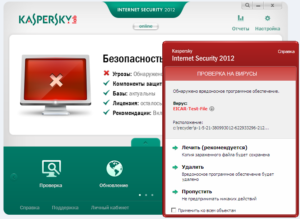
- Неисправности сетевой платы, установленной в компьютер.
- Отсутствия или повреждения драйверов модема, карты.
- Заражения девайса вирусами, вследствие чего брандмауэр заблокировал выход в интернет.
- Отсутствия соединения с локальной сетью.

Надо осмотреть шнур на наличие перегибов, некачественных скруток или повреждение изоляции. Затем проверить надежность физического соединения кабеля с компьютером и другими устройствами, если таковые имеются.
Решение ошибки 769 при подключении к интернету
Проблема имеет несколько решений, зависящих от одной из причин, описанных выше:
- Начать стоит с самого простого, а именно: подключения по локальной сети (ЛС). Когда связь осуществляется через маршрутизатор, на компьютере появляется два соединения: ЛС и высокоскоростной выход в интернет. В данном случае локальная сеть является проводником PPPoE-подключения. Без нее маршрутизатор недоступен и, как следствие, высокоскоростная связь работать не будет. Об этом говорит содержание ошибки: «Недоступно: устройство не найдено». Выход из ситуации выглядит так: необходимо открыть «Панель управления», перейти в раздел «Сетевые подключения», вручную активировать соединение с локальной сетью, щелкнув на кнопку «Включить».
- Следующая по сложности проблема — заражение вирусами. При наличии вредоносного программного обеспечения (ПО) брандмауэр блокирует подключение ко «всемирной паутине». В таком случае необходимо проверить «зараженный» девайс любой доступной антивирусной программой, например, Dr.Web или Avast.
- Серьезнее будет проблема неисправности драйверов карты или маршрутизатора. Для начала нужно узнать, есть ли они вообще.. Сделать это просто, зайдя в «Диспетчер устройств», находящийся в «Панели управления» во вкладке «Система». Девайсы без драйверов отмечены восклицательным знаком. В комплекте с роутером производитель всегда поставляет необходимые драйверы. Если диск был утерян или не подлежит применению, его находят на официальном сайте. После установки модем или компьютер перезагружаются для корректной работы драйверов.
- Последним вариантом являются проблемы по сетевой карте. Возможно, она деактивирована, неверно подключена или неправильно настроена. Поэтому определить ее текущее состояние – первое дело. Для этого надо открыть «Диспетчер устройств», в разделе «Сетевые платы» отображено ее состояние. Если она не подключена, привести ее «в чувство» нажатием на правую кнопку мыши и пункт «Задействовать».
Затем задать новые настройки или переустановить старые. Все это можно сделать в «Мастере настроек» сетевых подключений. С его помощью осуществляется подсоединение к интернету согласно инструкциям, а по завершении девайс перезагружается.
- При подключении платы она может работать неправильно, тогда необходимо обнулить ее настройки. Здесь достаточно переустановить драйвер для карты и с помощью «Мастера настроек» вновь сделать подключение к интернету.
Также следует убедиться, что сетевая карта установлена правильно, и не было по ней каких-либо ударов.
Если ничего из написанного выше не помогло, и сообщение об ошибке 769 не исчезло, рекомендуется обратиться в службу поддержки провайдера.
Подгорнов Илья Владимирович
Всё статьи нашего сайта проходят аудит технического консультанта. Если у Вас остались вопросы, Вы всегда их можете задать на его странице.
Ошибка 769 возникает при попытке подключения через туннельное соединение VPN или PPPoE и говорит о том, что указанное назначение недостижимо. О том, что делать в таком случае, и почему именно возникает такая ошибка, и пойдёт речь далее в статье.
Ошибка 769 возникает при неправильной установке драйверов сетевого оборудования
На самом деле всё не так сложно, как может показаться на первый взгляд. Справиться с подобной проблемой вы сможете самостоятельно, без участия специалистов. Наиболее распространённой причиной такой неисправности является некорректная работа драйверов модема. Всё, что требуется от вас сделать в таком случае — загрузить драйверы с сайта производителя вашего модема и установить их. После этого перезагрузите модем и попытайтесь подключиться заново. Обязательно убедитесь, что сетевой кабель не имеет физических повреждений и в целом исправен.
Попробуйте включить сетевой адаптер. Чтобы сделать это, нажмите комбинацию клавиш Win+R и в открывшейся строке наберите ncpa.cpl. В окне доступных подключений отыщите и включите пункт «Подключение по локальной сети». Если всё равно не удаётся зайти в интернет, то, возможно, всё дело в сетевой карте вашего компьютера. Откройте «Диспетчер устройств» и в пункте «Сетевые адаптеры» / «Сетевые платы» установите «Включить» или «Задействовать» (зависит от версии операционной системы). После этого откройте «Мастер настройки сетевых подключений» и, отметив пункт «Подключить к Интернету», нажмите «Далее».
Ещё одной причиной ошибки 769 может быть брандмауэр Windows. Вполне вероятно, что он просто блокирует соединение. Отключите его на какое-то время и попытайтесь подключиться заново. Удаление файлов из интернета, которые накапливаются в браузере также поможет избавиться от ошибки. Для этого вам понадобится специальная утилита для чистки системного «мусора».
Также проблема может возникнуть из-за вредоносного программного обеспечения. Поэтому, если у вас появляется такая ошибка, обязательно запустите сканирование на вирусы. Используйте только лицензионные антивирусные программы, они не все платные. Есть хорошие, и при этом бесплатные антивирусы, которое можно скачать прямо с официального сайта. Среди прочих стоит выделить 360 Total Security, Avast Internet Security, Dr. Web и AVG.
Если вообще ни один из предложенных способов не помог вам избавиться от надоедливой ошибки 769, то, скорее всего, ваша сетевая карта неисправна и её придётся заменить на новую. Чтобы не покупать зря, попросите у кого-нибудь из знакомых сетевую плату, установите её на свой компьютер и попробуйте подключиться.
Это всё, что нужно знать об ошибке 769. Теперь вы в состоянии сами решить подобную проблему с подключением к интернету. Пишите в комментариях помогла ли вам эта статья, и делитесь своим опытом исправления ошибок при туннельном типе соединения.
Всем привет! Как мне удалось выяснить, ошибка с кодом 769 при подключении к интернету возникает из-за того, что не происходит подключение к первичному серверу провайдера. Причем она может возникать как при использовании PPPoE подключения, так и при VPN (L2TP и PPTP). Далее я расскажу, как мне удалось её исправить, если у вас возникнут какие-то вопросы при прочтении, то пишите в комментариях.
Содержание
- Причины и первые действия
- Проверка подключения
- Сетевые драйвера
- Последние действия
- Задать вопрос автору статьи
Причины и первые действия
И тут опять у нас есть два варианта, или у есть проблема со стороны провайдера, или со стороны самого компьютера. Очень часто ошибка 769 возникает из-за проблем с драйверами. На том же старой Windows XP это происходит часто. А вот текст ошибки: «Указанное назначение недостижимо» – особо ничего нам не говорит.
В первую очередь перезагрузите роутер, если вы подключены через него. Если кабель от провайдера идет напрямую в сетевую карту компьютера или ноутбука, то проверьте его целостность. Напомню, что при нормальном подключении должна гореть лампочка на сетевой карте.
Если вы подключены через маршрутизатор (через кабель) – проверьте чтобы горел значок локального подключения (смотрим на индикаторы).
Я бы на вашем месте полностью перезагрузил еще и компьютер – возможно произошел программный или системный сбой. В трее выйдите и выключите все возможные программы. Особенно это касается VPN приложений.
Проверка подключения
- Зайдите в «Центр управления сетями и общим доступом». На Windows 7 и XP – это можно сделать, нажав правой кнопкой мыши по подключению.
- На Виндовс 10 нажимаем «Пуск» – «Параметры».
- «Сеть и Интернет».
- Слева выбираем «Ethernet» (или «Wi-Fi») и справа нажимаем по нужному нам пункту.
- Теперь нажимаем на вторую ссылку слева, чтобы перейти в параметры ваших сетевых адаптеров.
- Далее вы увидите все ваши физические и программные подключения. У всех будет «Ethernet» подключение – это как раз коннект по кабелю. Если «Ethernet» или «Wi-Fi» горят серым и имеют надпись: «Отключено» – активируйте их, нажав ПКМ и выбрав «Включить».
ПРИМЕЧАНИЕ! Если «Ethernet» подключения нет, то значит ваша сетевая карта удалилась – смотрим следующую главу.
- Если вы используете PPPoE подключение, то попробуйте его аналогично включить отсюда.
Сетевые драйвера
Ошибка 769 при подключении может возникать, если драйвер сломан или не задействован, но это нужно проверить.
- Нажимаем ПКМ по значку вашего компьютера и переходим в «Свойства».
- «Диспетчер устройств». На ХР нужно перейти во вкладку «Оборудования».
- Переходим в раздел «Сетевые адаптеры». Если вы увидите восклицательный знак, на каком-нибудь подключении, то также нажимаем ПКМ и выбираем «Задействовать». Вам нужно убедиться, что драйвер сетевой карты работает и установлен. Чаще всего сетевая карта называется как «Realtek PCIe GbE Family Controller». Если её нет, то можно попробовать найти её в разделе «Другие устройства».
- Виндовс 10 имеет по умолчанию драйвера на сетевую карту и можно их попробовать установить, нажав на значок монитор с лупой. Можно даже попробовать удалить устройство, а потом перезагрузить компьютер – драйвера установятся на сетевую карту автоматически.
- На семерке и ХР нужно будет устанавливать их вручную (если их нет), но нужно будет искать диск с драйверами или друга с интернетом. Подробно по установке подобных драйверов написано тут.
Последние действия
- Полностью проверьте компьютер антивирусной программой.
- Вспомните, не устанавливали ли вы ранее какое-то ПО, которое в теории может мешать подключению. Особенно это касается программ, которые создают виртуальные сетевые карты или VPN подключения.
- Можно попробовать выполнить откат системы: «Пуск» – «Панель управления» (В Windows 10 найдите эту панель через поисковую строку) – «Восстановление» – «Запуск восстановления системы» – далее действуем согласно инструкциям, которые вам будут предложены. Вам нужно будет выбрать более раннюю точку.
- Если вы используете модемы от Билайн, Мегафон, МТС, Йота, Теле2 или другого оператора, то попробуйте полностью удалить программу, с помощью которой вы подключались к интернету. Потом снова её установить.
Если ничего из вышеперечисленного не поможет, то звоним провайдеру, возможно проблема у него. Если же провайдер от вас отмахивается и говорит, что у него все хорошо, то значит 100% проблема в драйвере сетевой карты – вам нужно вручную найти дрова в интернете и полностью их переустановить. Ссылку на инструкцию я уже оставлял ранее в прошлой главе. Советую делать установку драйвера с официального сайта производителя.